PCs portátiles y Carga inalámbrica: 50W que cambia laptops hoy ⚡🔋
Resumen La tecnología de carga inalámbrica, capaz de entregar hasta 50W de potencia, ya puede aportar suficiente energía incluso a portátiles de gama alta mediante baterías externas de fácil colocación 🔋⚡️.
Las baterías externas al estilo MagSafe pueden alargar significativamente la autonomía promedio de los PCs portátiles, lo que abre la puerta a diseños más delgados y ligeros en el futuro ✨💼.
Aunque probablemente haya que aceptar compromisos -como eficiencia, gestión térmica y compatibilidad de estándares- no hay razón para que la carga inalámbrica en portátiles no se convierta pronto en una realidad práctica y escalable 💡🧲.
Uno de los problemas más grandes de los PCs portátiles, si no el más importante, es su corta duración de batería. La única manera de solucionar este problema sería insertar baterías más grandes y hacerlos menos portátiles, ¿verdad? Bueno, ¡hay otra solución: la carga inalámbrica! 🔋
La Carga Inalámbrica Es Más Rápida de lo Que Piensas
En resumen, la idea es equipar a los PCs de juegos portátiles con carga inalámbrica y magnets y simplemente usar baterías externas tipo MagSafe que les den ese empujón extra. Los smartphones vienen haciendo esto hace años, ¿por qué no implementar la misma tecnología en PCs portátiles que, seamos honestos, la necesitan más que los teléfonos? 📱
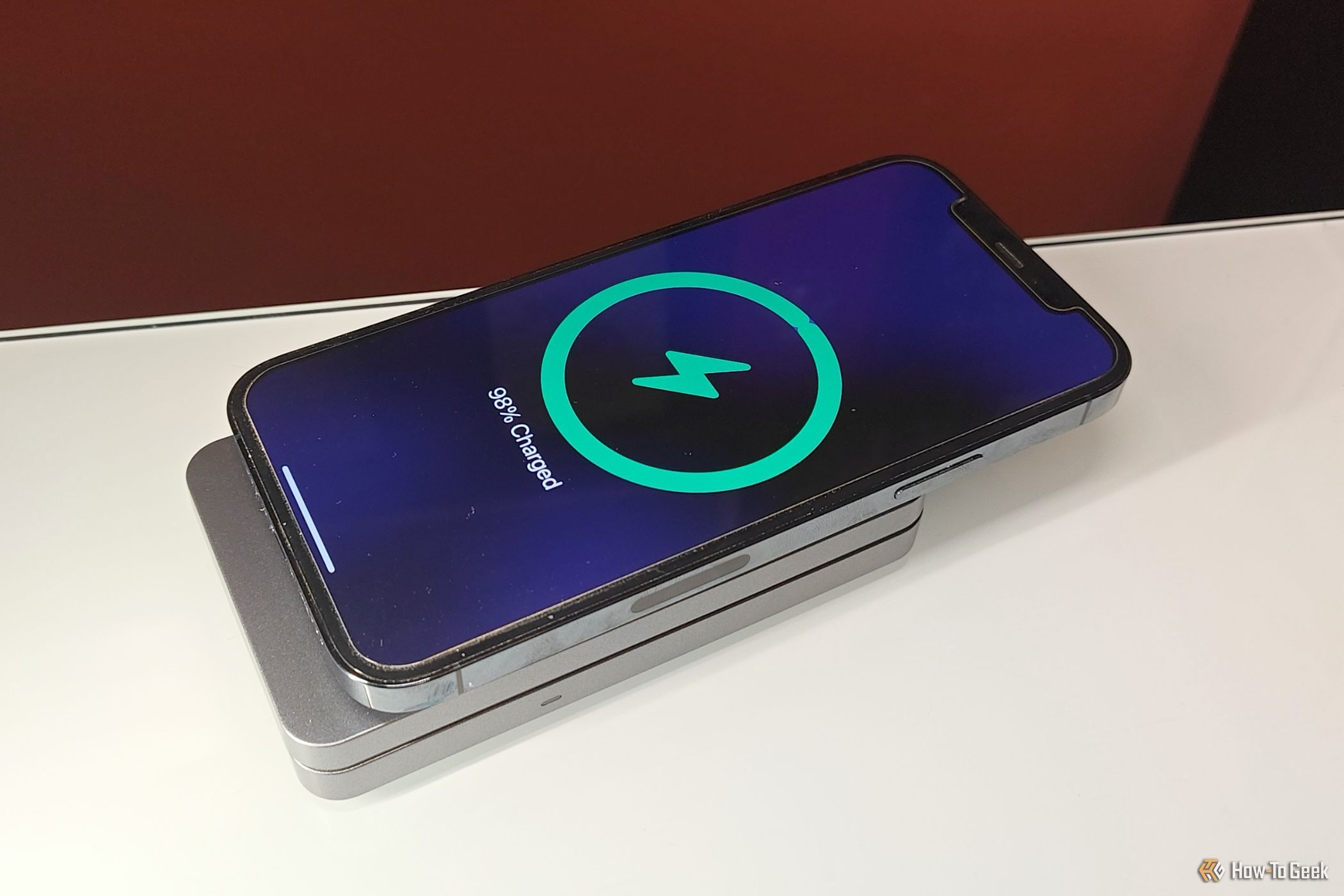
El detalle es que la carga inalámbrica es relativamente lenta. ¿O no es así?
Los dos estándares de carga inalámbrica más populares, Qi2 y MagSafe, alcanzan un máximo de 15W y 25W, respectivamente. Estas velocidades de carga están lejos de ser suficientes para alimentar un PC portátil, la mayoría de los cuales soportan TDPs de hasta 25W cuando están con batería. 🔋
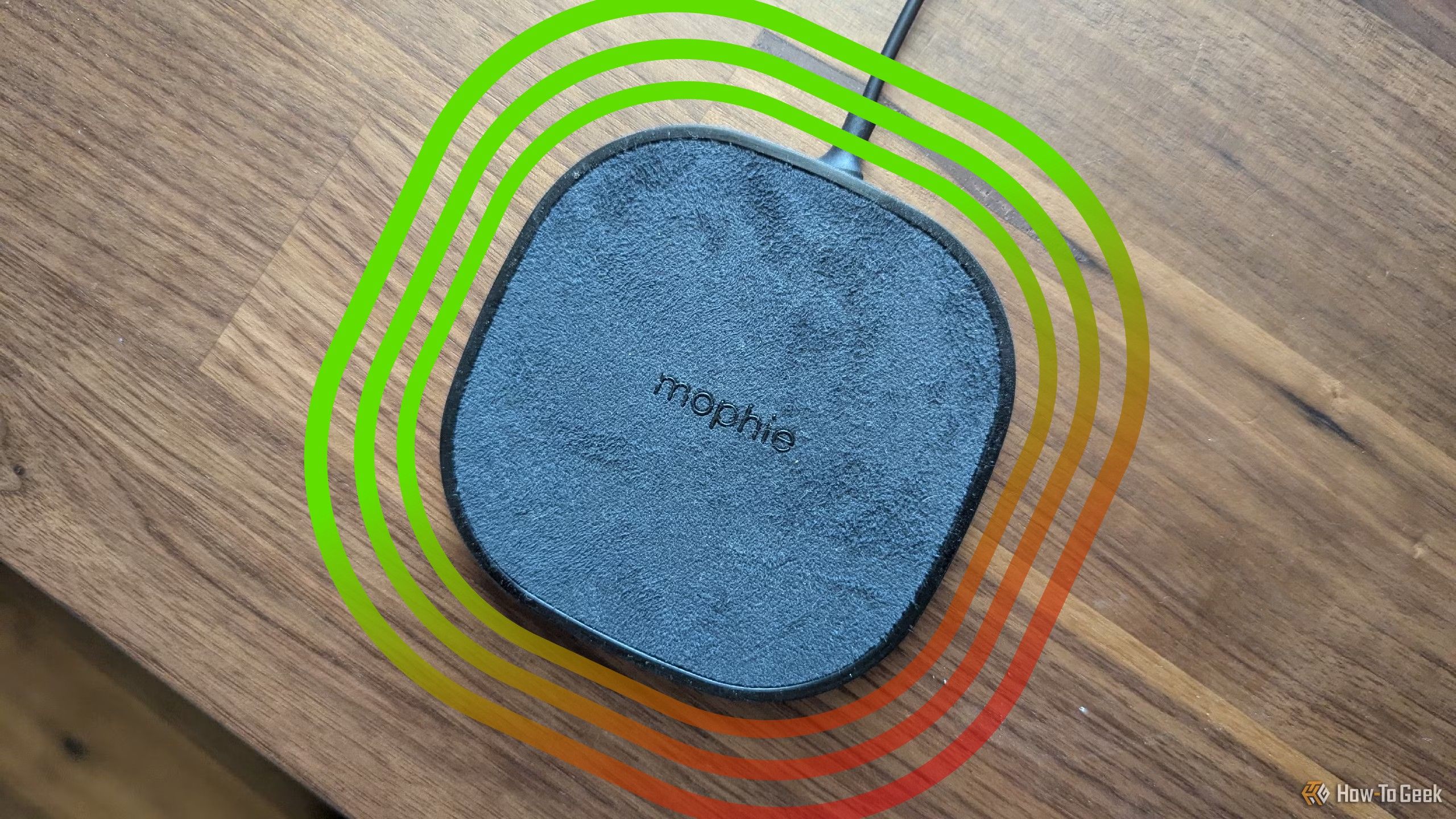
Los Pros y Contras de la Carga Inalámbrica
La carga inalámbrica no es nueva, pero aún no es perfecta.
Agregando la pantalla, los altavoces y otros componentes que consumen energía, mi ROG Ally utiliza casi 40W en total con su modo de 25W activado, altavoces al 50% y el brillo de la pantalla al máximo. 🎮

Pero Qi2 y MagSafe no son los únicos protocolos de carga inalámbrica que existen. Marcas chinas como Oppo, OnePlus y Vivo han estado ofreciendo cargadores inalámbricos de 50W durante años, y las pruebas demuestran que cumplen sin calentar el teléfono como un asado. 🔥

50W es más que suficiente para la mayoría de los PCs portátiles equipados con APUs de alta gama y es un verdadero derroche para el Steam Deck, que ni siquiera alcanza 30W de consumo máximo con su brillo de pantalla al máximo.
Aunque al principio podría parecer poco probable un PC portátil con soporte para carga inalámbrica, existen estándares de carga inalámbrica que pueden ofrecer suficiente energía a casi todos los PCs portátiles, incluso cuando funcionan a sus perfiles máximos de potencia.
Todo lo que los fabricantes de PCs portátiles tienen que hacer es trabajar en sus propios protocolos de carga inalámbrica de 50W o quizás licenciar la tecnología de BBK Electronics, la empresa matriz de OnePlus y Oppo. 💰

Cargador Inalámbrico Magnético Ugreen Uno 2-en-1 15W
Baterías Externas para PCs Portátiles Podrían Mejorar la Duración de la Batería
Ahora que tenemos un protocolo de carga inalámbrica que puede aportar suficiente energía a los PCs portátiles que funcionan a toda potencia, necesitamos desarrollar un sistema de entrega.
La mejor opción sería una batería externa que se acople con facilidad, como esas pilas de MagSafe para iPhone. Solo hay que colocarle un par de imanes en puntos estratégicos, ¡y estás listo! 🔗

Esta solución no solo resolvería los problemas de batería que afectan a todos los PCs portátiles de juegos, sino que también permitiría a los fabricantes diseñar dispositivos livianos que podrían duplicar la duración de la batería con un banco de energía acoplable. ⚙️
Adoro mi ASUS ROG Ally, pero la mayoría de los demás PCs portátiles resultan ser demasiado grandes para mí. Lo que realmente no me gusta es la reciente tendencia a crear dispositivos portátiles más grandes y pesados, con algunos modelos pesando casi dos libras. ⚖️
Por ejemplo, el MSI Claw 8 AI+ (qué nombre…) pesa 1.75 libras, lo que para mí no es muy portátil. Mis muñecas siempre empiezan a doler después de usar mi Deck por más de media hora, y lo mismo sucede con el Zotac Zone de 1.5 libras. Probablemente se caerían si intentara jugar en el Claw 8 más de media hora. 😖

Al equipar los futuros PCs portátiles con tecnología de carga inalámbrica, los fabricantes todavía podrían integrarlos con APUs de alta gama y grandes pantallas, pero también los harían más fáciles de manejar utilizando baterías compactas. 🛠️
Podrían optar, por ejemplo, por una batería de 40Wh, suficiente para aproximadamente una hora de uso, lo que permitiría que el dispositivo se mantenga por debajo de 1.3 libras (600g), que es el peso ideal para mí. ⚖️
Una hora de duración de la batería sería suficiente cuando juegas en casa, cerca de un enchufe. Solo imagina, podrías usar tu PC portátil en su «modo ligero» en casa, permitiéndote jugar durante horas conectado a un cargador (cableado) sin que tus manos se adoloren o tus muñecas sufran. 💻
Una vez que estés afuera, podrías llevar una batería externa, o múltiples celdas, acoplarlas a tu portátil en un segundo, y doblar o triplicar la duración de la batería. Una vez que se agote la primera celda, puedes quitarla y colocar otra más rápido de lo que tardas en morir en Nuketown. ⚡
La buena noticia es que la mayoría de los actuales dispositivos de mano ya tienen espacio para acomodar esas baterías acoplables sin que interfieran con las ventilaciones de aire, ¡solo mira todo ese espacio disponible en el ROG Ally que se muestra abajo! 📐
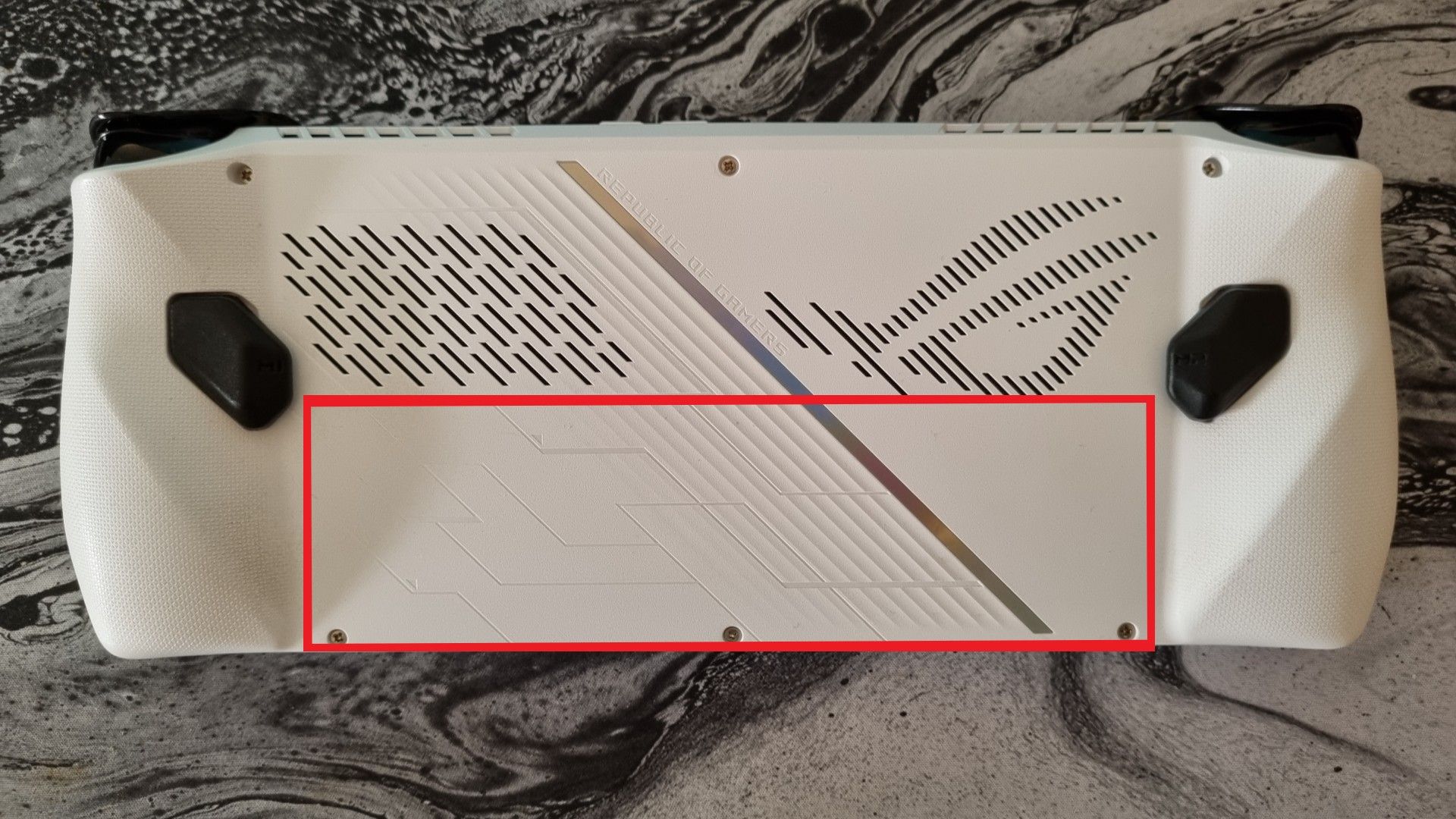
En otras palabras, creo que diseñar los futuros PCs portátiles pensando en baterías acoplables no sería un gran obstáculo a superar. Las marcas de PCs portátiles podrían ganar un dinero extra vendiendo paquetes de baterías, lo cual siempre es positivo. Me encantaría ver un PC portátil así. 💵

Ugreen Uno Banco de Energía Magnético 10000mAh 15W
$44.99 $69.99 Ahorra $25
Algunos Compromisos Tendrán que Hacerse
Por supuesto, tal rediseño radical probablemente tendría que imponer algunos compromisos. Cuando los smartphones adoptaron la carga inalámbrica, sus backs pasaron de ser de metal a vidrio. Si y cuando los PCs portátiles obtengan capacidades de carga inalámbrica, probablemente también se tendrán que hacer algunos compromisos. 😅
Para empezar, colocar imanes en la parte trasera del dispositivo haría que usar joysticks Hall Effect y TPM sea más complicado.
Dicho esto, los dos PCs portátiles más populares, el Steam Deck y el ROG Ally, utilizan buenos joysticks mecánicos, y no he encontrado deriva en ninguno tras usarlos durante años. Podría vivir con este inconveniente. Quizás podríamos tener nuestro pastel y comerlo también con baterías externas acopladas a la parte inferior trasera, alejando los imanes utilizados para la carga inalámbrica de los gatillos y los sticks analógicos. 🎂

El segundo compromiso con mayor probabilidad sería un precio de venta más alto. Por otro lado, los fabricantes podrían mantener el mismo precio pero omitir el paquete de batería acoplable del paquete de venta, ofreciéndolo como accesorio en su lugar. O darte la opción de comprar el portátil con un paquete de batería a un precio más alto. No es perfecto, pero está lejos de ser un obstáculo. 💵
El último problema tiene que ver con el protocolo de carga inalámbrica en sí. En un mundo perfecto, los fabricantes de PCs portátiles se sentarían a acordar un protocolo universal para utilizar en todos los dispositivos, pero esto no siempre funciona en nuestro mundo impulsado por el lucro.
Dicho esto, los fabricantes de teléfonos lo lograron. Qi es el estándar de carga inalámbrica de facto en los teléfonos Android, mientras que los iPhones utilizan MagSafe, pero son compatibles con Qi y Qi2, con la única limitación de ser una carga más lenta al usar cargadores Qi. No veo por qué las marcas de PCs portátiles no acordarían una solución similar. 🤝

¿Qué es un Cargador «Qi-Certificado»?
Al comprar un cargador inalámbrico, verás el término «Qi-Certificado» con frecuencia. Aquí tienes lo que significa.
Por ejemplo, el Steam Deck 2 podría venir con carga inalámbrica de 30W y el ASUS ROG Ally 2 con una variante de 50W, pero ambos podrían usar los mismos paquetes de batería que alcanzan hasta 50W pero soportan velocidades de carga más bajas. No sé ustedes, pero desde que empecé a pensar en esto, no he conseguido pensar en una mejor manera de solucionar el problema de la autonomía que afecta a cada uno de los PCs portátiles de juegos en el mercado. 😲
Agregar carga inalámbrica magnética a la mezcla de PCs portátiles sería una solución elegante que no comprometería la potencia o el rendimiento. Permitiría futuros dispositivos portátiles más ligeros, que no sean tan pesados como laptops pequeñas; podríamos jugar con este tipo de dispositivo durante todo un día si tenemos suficientes baterías acoplables a mano, y los fabricantes podrían ganar dinero extra vendiendo baterías externas. 💸
Ahora, solo necesitamos que un ingeniero de ASUS, Valve, GPD o alguna otra marca de PC portátil lea esto y haga que esto empiece a suceder. 🚀

ASUS ROG Ally X (2024)
El ASUS ROG Ally X (2024) es un PC portátil para juegos diseñado para llevar tus títulos favoritos a donde vayas. Con el procesador AMD Z1 Extreme y 24GB de RAM, descubrirás que el ROG Ally X tiene un gran rendimiento. Es capaz de reproducir juegos como Call of Duty: Black Ops 6 a más de 100 FPS utilizando los ajustes recomendados. USB4 y USB-C permiten al ROG Ally X convertirse en un escritorio a través de un dock USB, haciéndolo aún más versátil.

Mejora tu experiencia de juego con el Steam Deck OLED. Sumérgete en visuales impresionantes en la vibrante pantalla OLED, mientras disfrutas de un rendimiento potente y portabilidad.
Conclusión
La llegada de la carga inalámbrica de hasta 50W ⚡ transforma la forma en que pensamos los portátiles: ofrece una solución práctica a la eterna limitación de autonomía sin sacrificar potencia, permitiendo diseños más delgados y baterías acoplables tipo MagSafe que extiendan la vida útil en movimiento 🔋💻.
Aunque hay retos reales -eficiencia, gestión térmica, interferencias magnéticas y la necesidad de acuerdos sobre estándares como MagSafe/Qi- ninguno parece insalvable; la experiencia en smartphones demuestra que la adopción masiva y la certificación son posibles y beneficiosas para el mercado actual 🌐✅.
En la práctica, un ecosistema de baterías externas magnéticas y protocolos de carga de alta potencia permitiría a los fabricantes ofrecer portátiles ligeros y modulares, monetizar accesorios y dar a los usuarios la flexibilidad de elegir entre ligereza o autonomía según la ocasión 🧩🔌.
Si la industria se centra en estandarizar interfaces y optimizar disipación y seguridad, la carga inalámbrica de 50W para portátiles dejará de ser una promesa para convertirse en una mejora tangible del ecosistema de gaming y movilidad: más portátil, más potente y más adaptable 🎮🚀.
Ahora falta que fabricantes e ingenieros den el siguiente paso y conviertan esta visión en dispositivos y accesorios reales 🔧✨.





















